VC++开发GIS系统(32)新建malagis的MFC工程
经过之前的准备工作,今天的教程就正式开始整个系统的编码了,万事开头难,就从最基本的项目建立开始讲起吧。
1.新建MFC工程
新建一个MFC工程这里的工作量可能并不多,并且大多数人也应该会操作。不过有个问题要注意的是我们程序开发使用的是Ribbon界面,所以在建立工作的时候注意设置,设置方法见这里:VC++开发GIS系统(8)使用Ribbon界面
========这要更新一个内容!!========
在新建工程的时候,最好生成一个停靠窗口,因为在后面开发中可能需要用到停靠窗口来显示文件列表等内容。设置如图:
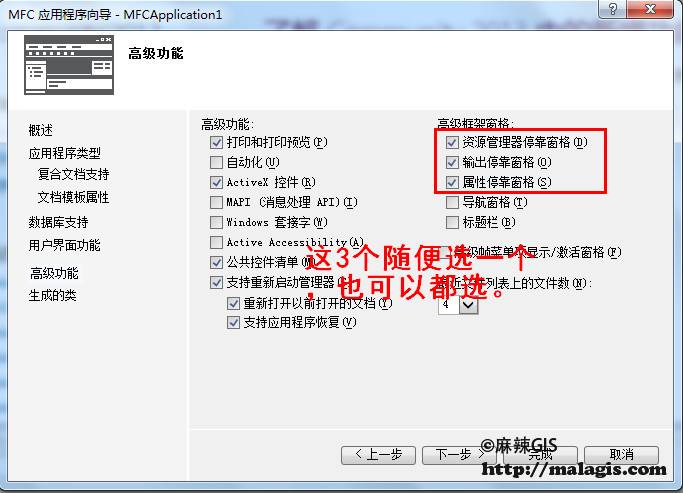
2.设置程序的输出和包含目录
因为要采用DLL的方式开发这个GIS的原型系统,所以最好提前设置好程序的输出目录以及工程的包含目录。本文所采用的目录结构如下:
F:\malagis-git
--malagis ;工程目录
--malagis_out
----bin ;输出目录
----include ;包含目录
如果对DLL的开发方式还有点陌生,可以参考:VC++开发GIS系统(1)使用DLL导出类编程示例
3.工程设置
这个地方比较麻烦,也比较细致,具体为什么这么设置我这里先不讲,只要按照我的方法配置就行,当然如果你有在本机编译过gdal的话,这应该很好理解。(可以参考我之前写的文章Win7(32/64)VS2010配置编译GDAL环境(图文教程+亲测可用!))。当然这也不是必须的,只要按照我的方法配置,在日后深入自然就懂了。
配置属性-常规-输出目录
这里设置成步骤2的out目录,这也就是整个程序的输出目录,包括dll、ilk、pdb、lib等等。如图:
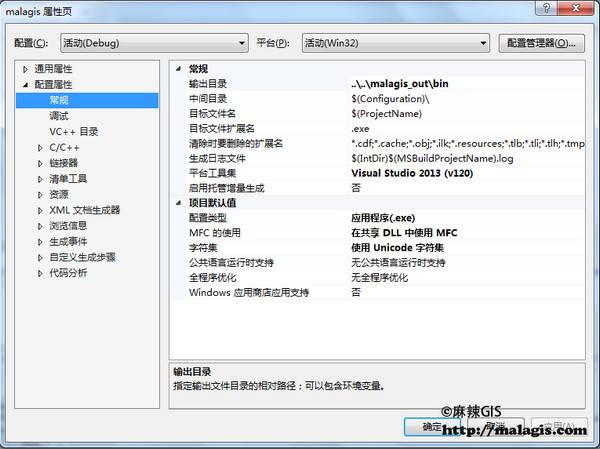
VC++目录
把包含目录设置成步骤2的include文件夹,如图:
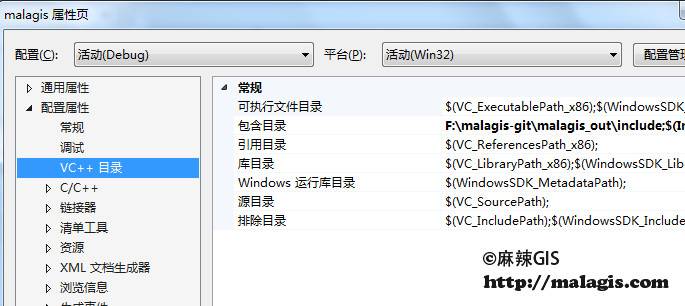
C/C++ -- 常规
将其中的附加包含目录设置成步骤2的include目录。

链接器
将常规中的附加库目录设置成步骤2中的include目录。

4.修改程序标题
默认的程序是运行后显示的是“无标题-malagis”,不美观,解决方法见这里:VC++开发GIS系统(11)更改MFC窗口标题
5.相关说明
如果你对我的说明还有不理解的地方,可以到coding上把我的工程下载下来,有本机运行一次即可。地址:Coding
相关阅读
声明
1.本文所分享的所有需要用户下载使用的内容(包括但不限于软件、数据、图片)来自于网络或者麻辣GIS粉丝自行分享,版权归该下载资源的合法拥有者所有,如有侵权请第一时间联系本站删除。
2.下载内容仅限个人学习使用,请切勿用作商用等其他用途,否则后果自负。






















![[WebGIS] HTML5跟踪GPS轨迹笔记汇总](http://image.malagis.com/pic/gis/2016-09-24_21_12_57_1474722777.75992.jpg?imageView2/1/w/100/h/70)






















